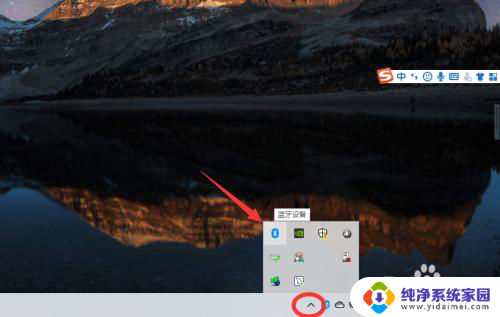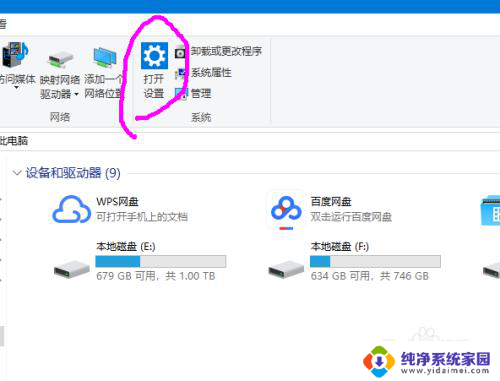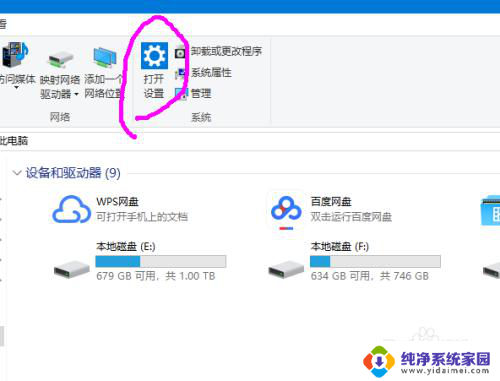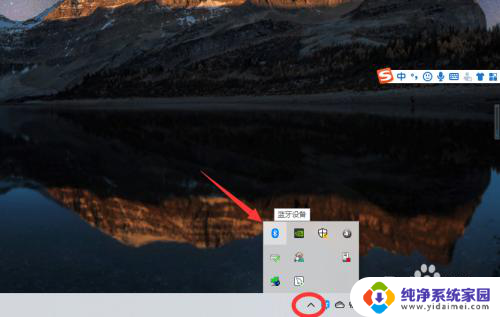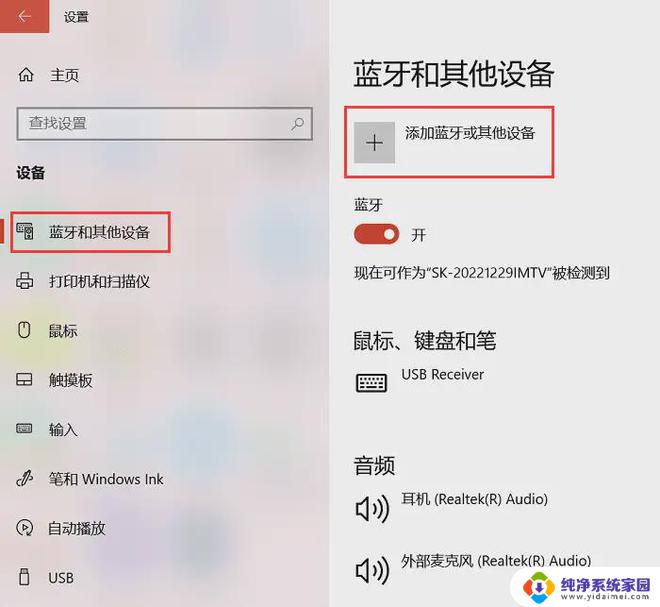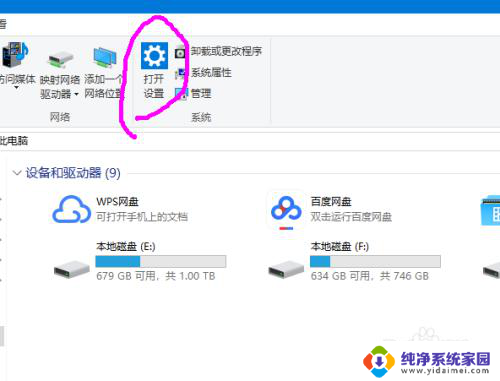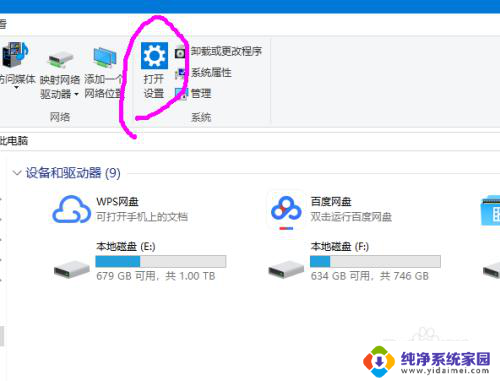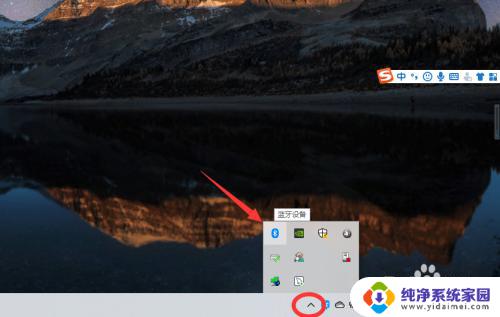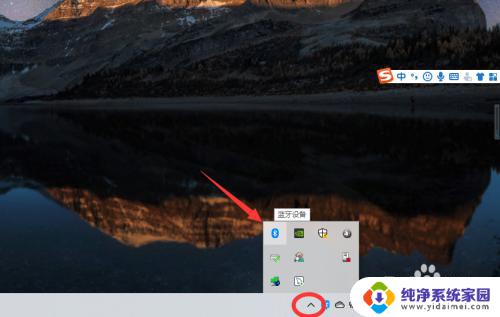无线蓝牙耳机电脑能用吗 win10电脑如何连接无线蓝牙耳机
更新时间:2024-03-18 15:35:30作者:yang
无线蓝牙耳机作为一种便携式音频设备,已经成为了现代人日常生活中不可或缺的一部分,许多人对于无线蓝牙耳机在电脑上的使用方式还存在一定的疑惑。特别是在使用Win10电脑时,如何连接无线蓝牙耳机成为了一道难题。无线蓝牙耳机是否能够在电脑上使用?如何在Win10电脑上连接无线蓝牙耳机?本文将为大家详细介绍解答。
步骤如下:
1.在【此电脑】界面进入【打开设置】选项。
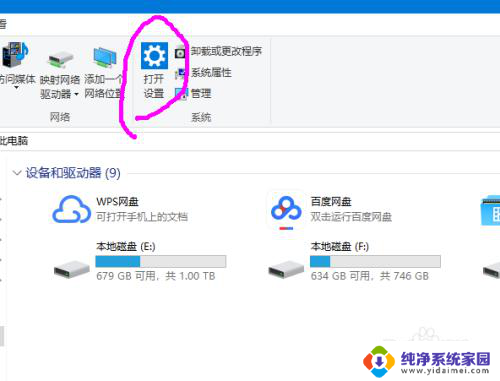
2.进入【设备】选项。
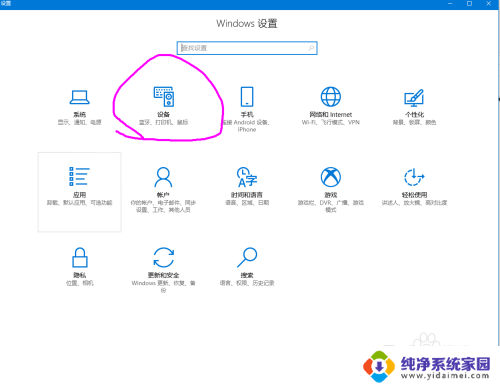
3.点击【蓝牙开关】,开启。也可以在下方的列表管理蓝牙设备。
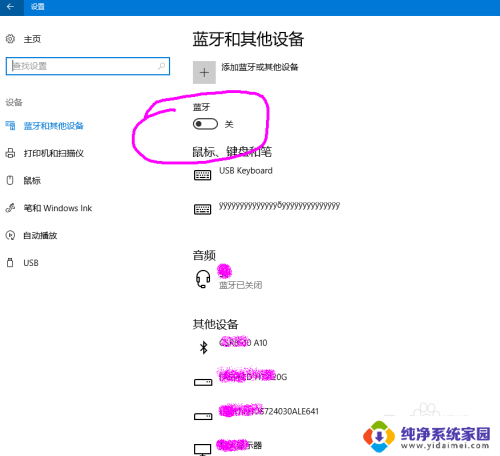
4.选择,点击添加蓝牙设备。
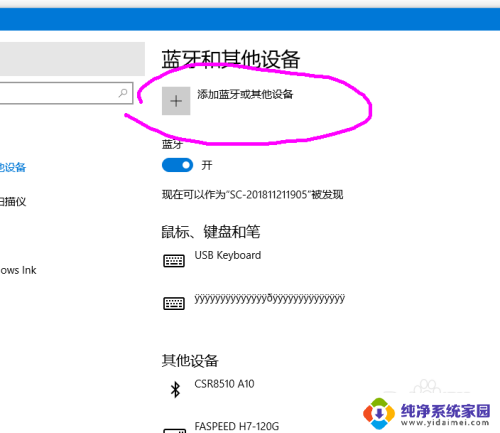
5.选择添加【音频设备选项】,点击添加。
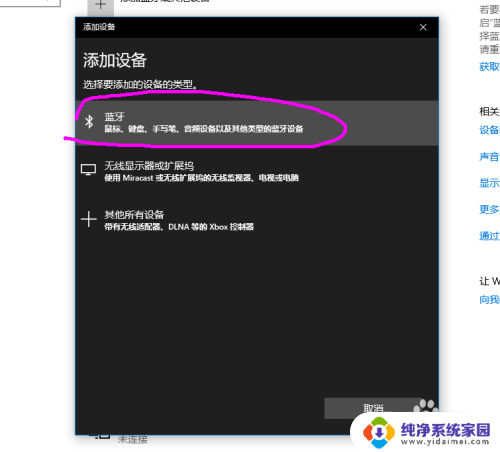
6.打开蓝牙耳机,保持配比状态,等待电脑摸索到设备。
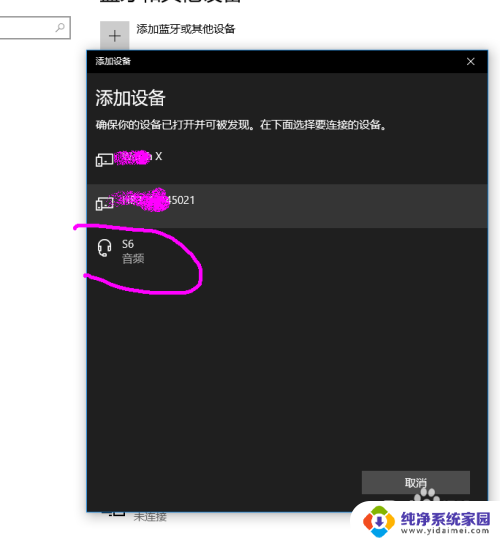
7.提示连接成功后, 电脑进入硬件设置状态。
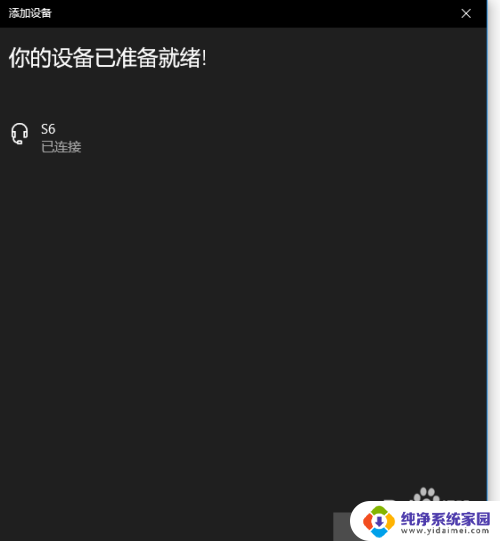
8.完成后,电脑右下角音量键上方会用【耳机】标识显示。并可以调节音量。
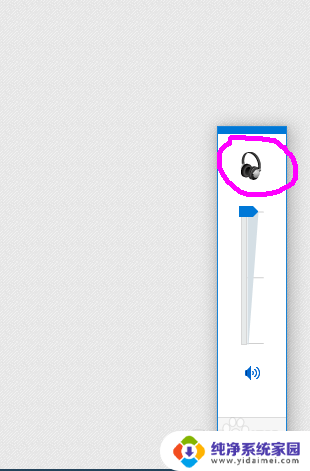
以上就是无线蓝牙耳机电脑能用吗的全部内容,如果您遇到相同问题,可以参考本文中介绍的步骤进行修复,希望对大家有所帮助。